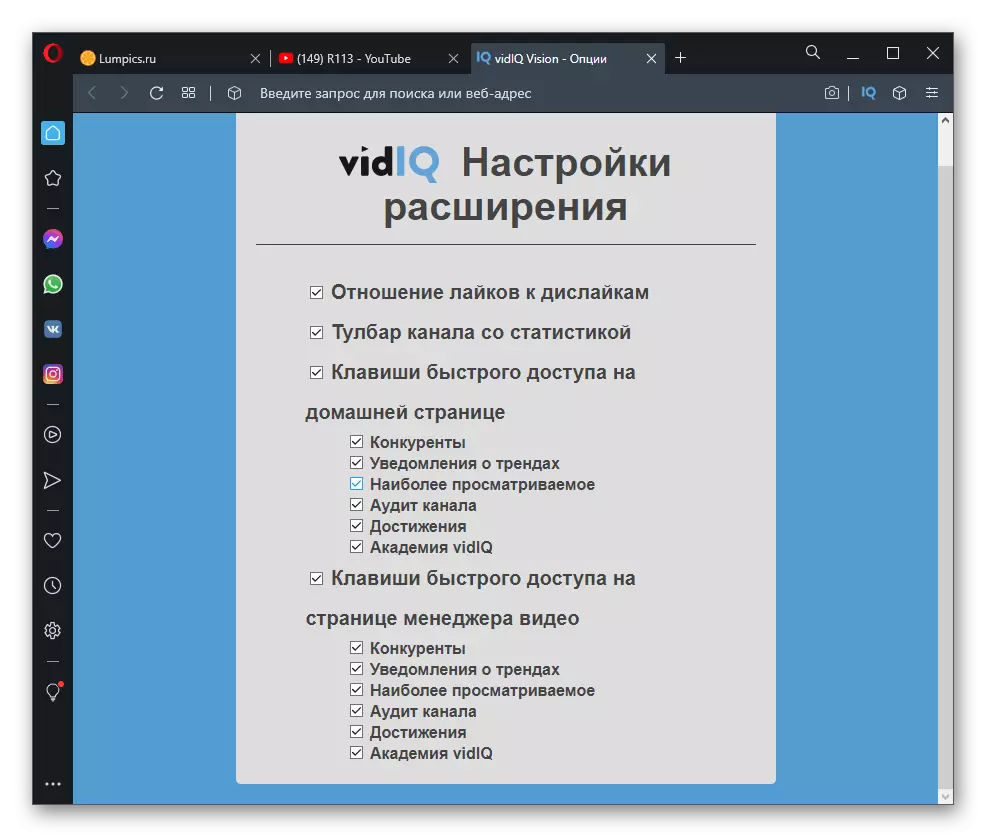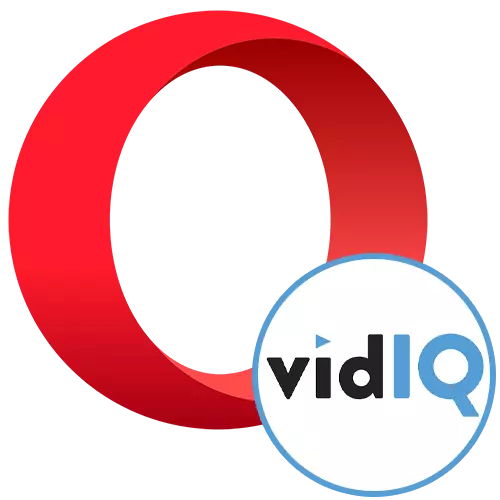
სამონტაჟო გაფართოება
ერთადერთი სირთულე, რომელთანაც Opera მომხმარებლებს შეხვდებიან, როდესაც გამოყენებით Vidiq გაფართოების, არის მისი ინსტალაცია. ეს არის იმის გამო, რომ დეველოპერებმა ოფიციალურ მაღაზიაში არ დაემატა, ასე რომ დამატებით ხდება Chrome Online Store- ის მეშვეობით. ამისათვის ცალკე დამატებით არის მითითებული, შემდეგ კი Vidiq დასძინა. წაიკითხეთ სხვა სტატიაში ჩვენს ვებ-გვერდზე.
დაწვრილებით: ინსტალაცია გაგრძელება ონლაინ მაღაზია Chrome Opera
როგორც კი დამხმარე გაფართოება არის მითითებული, გააგრძელეთ Vidiq- ს შემდეგ ბმულზე დაჭერით. ახლა ღილაკი აუცილებლად გამოჩნდება და პრობლემები არ წარმოიქმნება ამ ამოცანით.
გადადით ჩამოტვირთვა Vidiq მეშვეობით Chrome ონლაინ მაღაზია
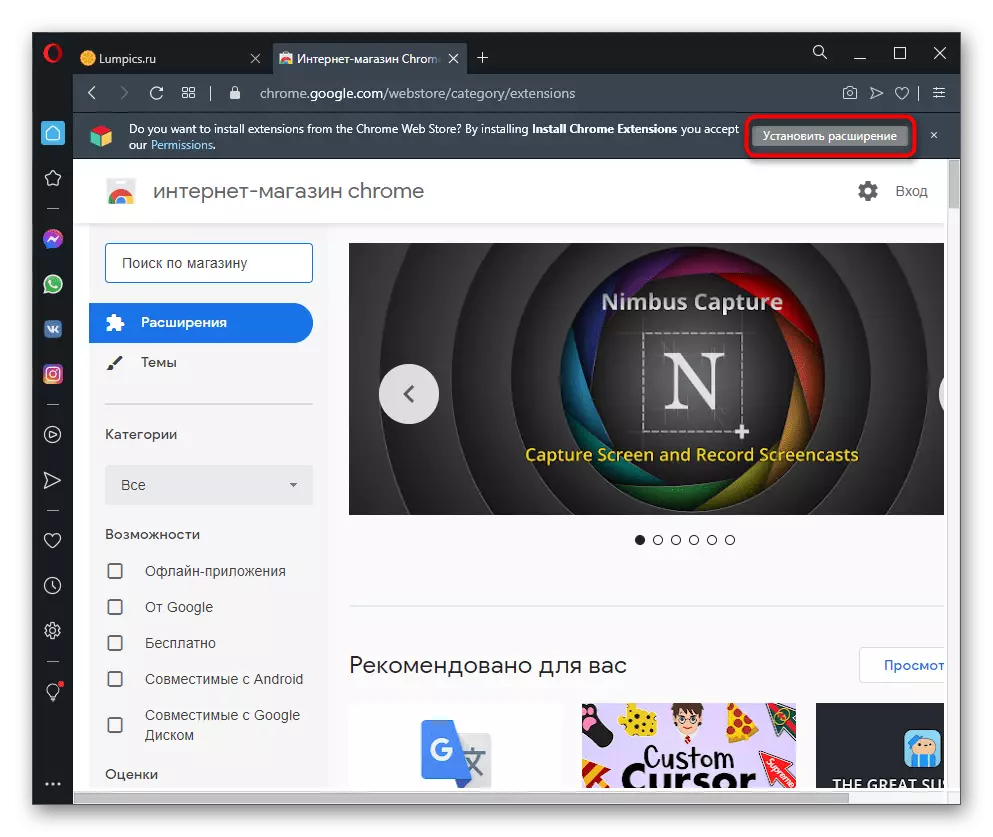
წარმატებული ინსტალაცია მიუთითებს "Opera- ის წაშლა" ღილაკზე, რომელიც ნაჩვენებია "ინსტალაციის" ნაცვლად. როგორც კი ეს ეტაპი დასრულებულია, შეგიძლიათ დაუყოვნებლივ დაიწყოთ გაეცნოთ ხელმისაწვდომი გაფართოების ფუნქციებს და შეამოწმოთ თავისი თავისუფალი შესაძლებლობები.
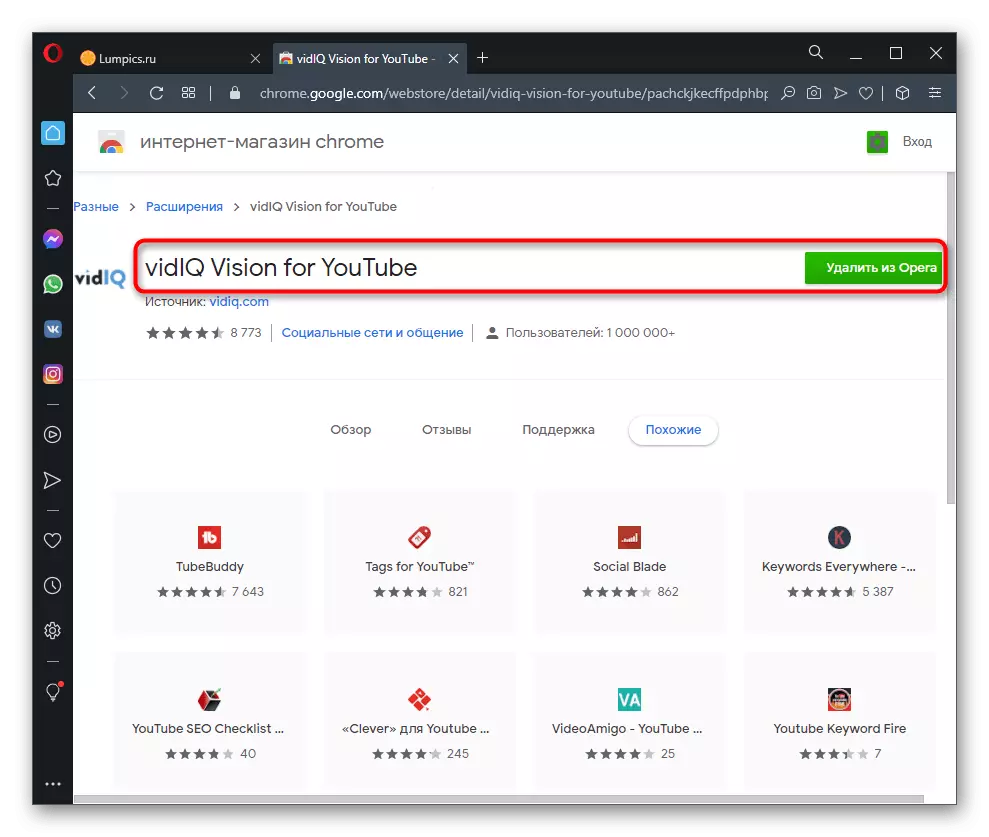
მიმოხილვა ლილვაკები
განსახილველი გაფართოების მთავარი მიზანი არის მისი არხი, როგორც მისი არხისა და კონკურენტების არხების ზოგადი სტატისტიკის ჩვენება. ეს საშუალებას გაძლევთ მონიტორინგი ინდიკატორების სხვადასხვა პერიოდში და გაიგოთ, თუ რა დროს ვიდეო ჰქონდა უდიდესი საქმიანობა და რა მაყურებლის ჩართულობის დონე. თქვენ უბრალოდ უბრალოდ წასვლა ნებისმიერი ვიდეო და რეპროდუცირება. Vidiq ბლოკი გამოჩნდება მარჯვნივ, რომელიც აჩვენებს ავტორიზაციის ფორმას. ანგარიშის შექმნა, თუ ეს ჯერ არ არის, ან შესვლა Google ანგარიშთან ერთად, დაუყოვნებლივ აკავშირებს თქვენს YouTube არხზე.
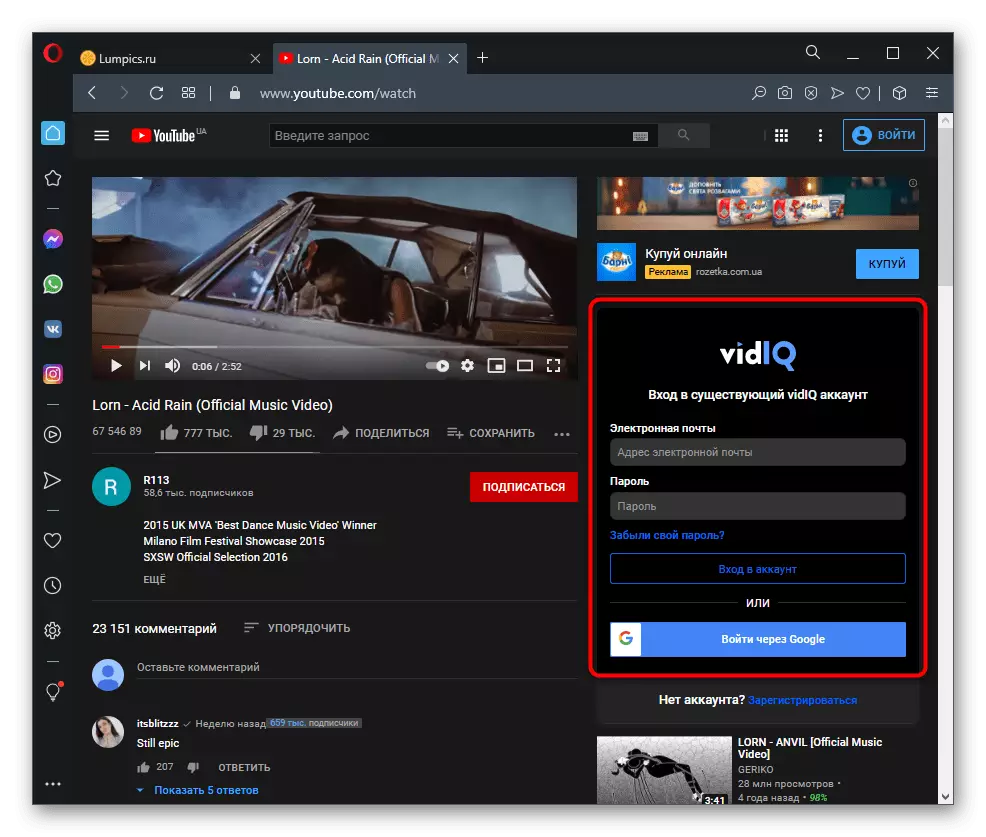
ამის შემდეგ, თქვენ შეგიძლიათ დაუყოვნებლივ გააგრძელოთ მიმოხილვა. შესაბამისი სახელწოდების ბლოკი აჩვენებს გაფართოების დეველოპერების ვიდეოს ეფექტურობის შეფასებას, საერთო რაოდენობის მოსაზრებებს, მათ ხმას საათში და საშუალო ხანგრძლივობას. აუდიტორიის ჩართულობისთვის, მაყურებელს მხოლოდ პასუხისმგებელია, მაგრამ მოსწონთა რაოდენობის კოეფიციენტი დაემატება. Facebook- ის მომხმარებლების მიერ ავტორიზებული ინფორმაცია კიდევ უფრო მეტი მიმოიხილავს ინფორმაციას.
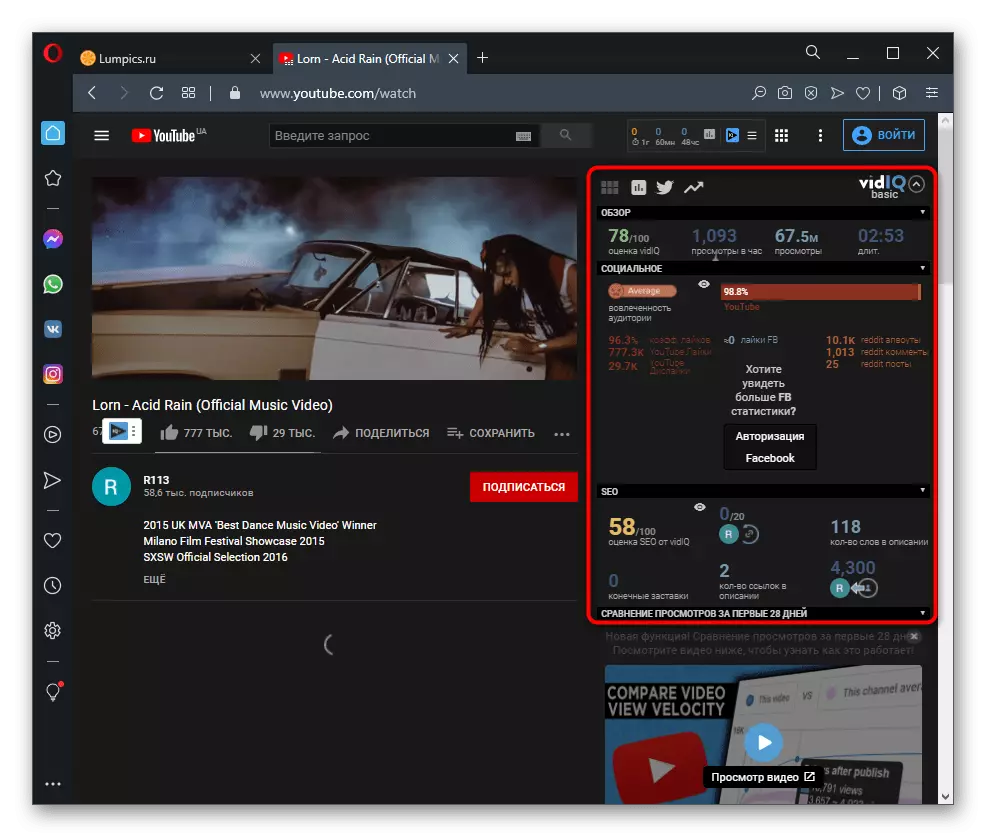
ჩვენ მივმართავთ მომდევნო ბლოკს - "არხი", სადაც სახელი ნათელია, რა ინფორმაციას შეიცავს. თავისუფალ ვერსიაში, ინფორმაცია მთლიანი პერიოდის განმავლობაში ხელმისაწვდომია როგორც მთელი პერიოდის განმავლობაში, როგორც არხის რეგისტრაციაზე, მაყურებელს, აბონენტთა რიცხვი და მათი ზრდა 24 საათის განმავლობაში. სტატისტიკის მიხედვით, ერთი თვის გასაგებია, არხის ეფექტურობა გაუმჯობესდა თუ არა. ეს ერთეული მუშაობს ისევე, როგორც წინა, აჩვენებს, როდესაც აბსოლუტურად ნებისმიერი ვიდეო, მათ შორის საკუთარი.
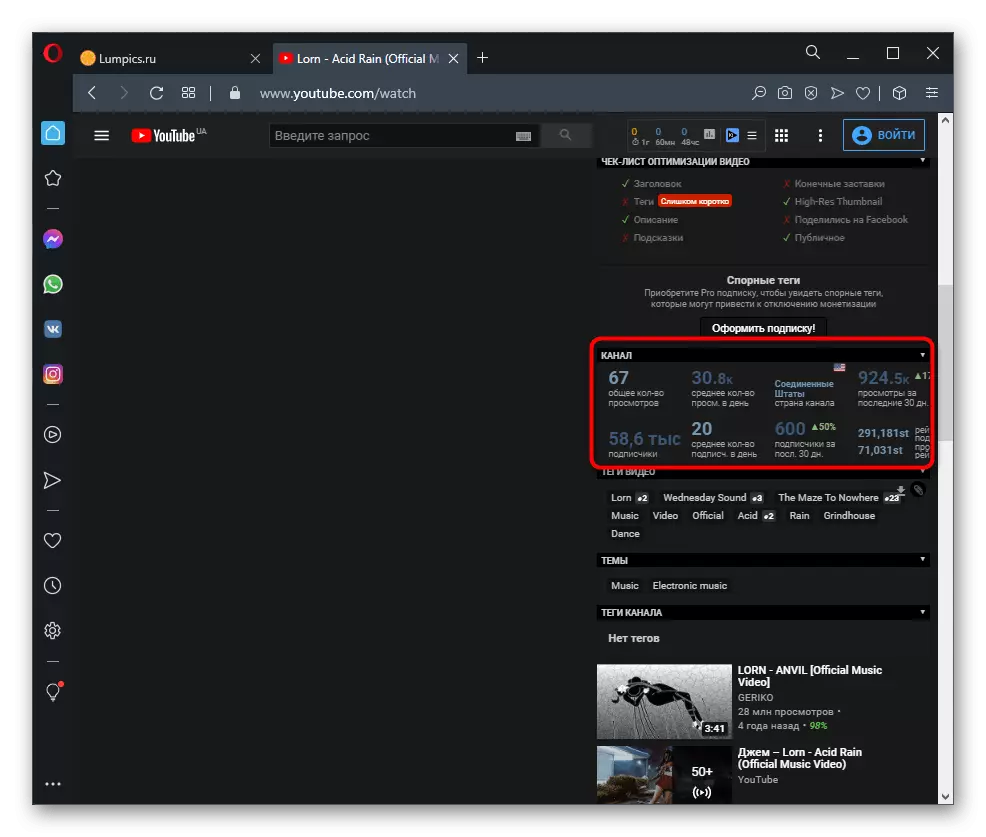
Tags შეიძლება მონიტორინგი უახლესი Vidiq ბლოკები, სადაც ყველა დასძინა საკვანძო სიტყვები და მათი შესაბამისობა. აქ არის თემა და არხის tags. დამატებითი ინფორმაცია უფასო ვერსია, როდესაც უყურებს ვიდეოს თქვენ ვერ იპოვით.
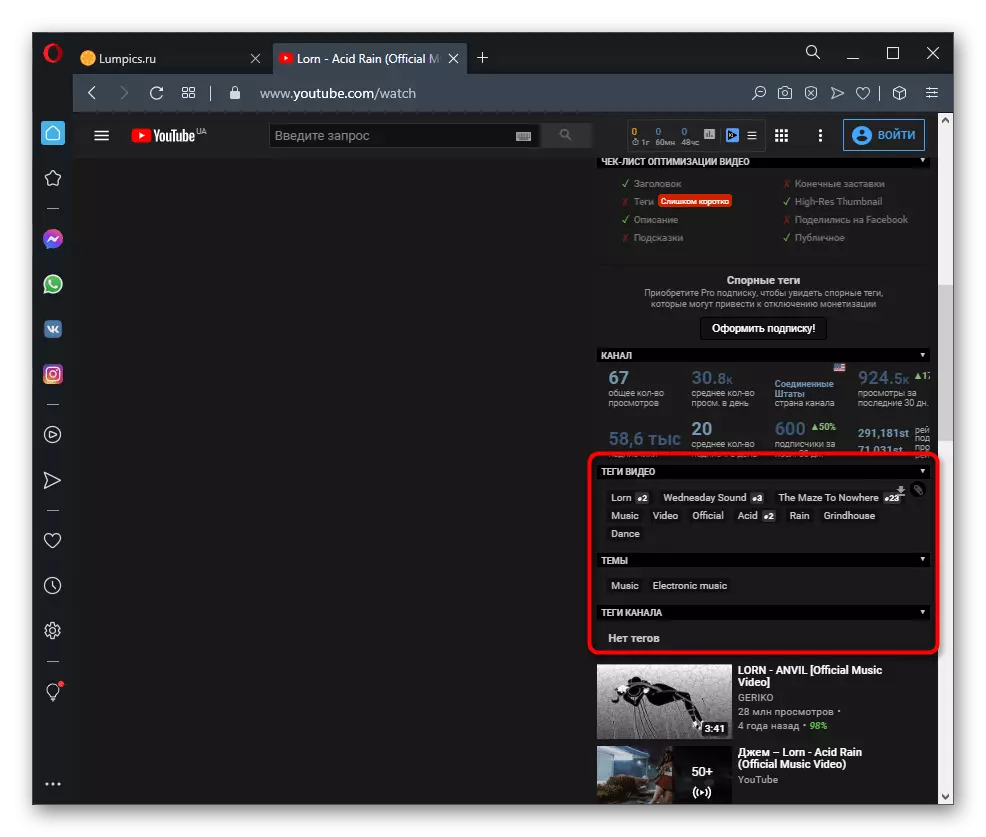
თუ გსურთ მიიღოთ დეტალური SEO- სკანირება და გამშვები ფურცლის სახით ოპტიმიზაციისთვის, Vidiq- ის სრული ვერსიის შეძენა, რომელიც მოიცავს შინაარსის შემქმნელთა ფუნქციებს, რომელიც მიზნად ისახავს ოპტიმიზაციისა და ეფექტურ ხელშეწყობას.
View Toolbar
YouTube- ზე არხების ყველა მფლობელი, რომელიც სულ მცირე, რამდენიმე მოდის, ნაცნობი პანელი, სადაც შეგიძლიათ მართოთ თქვენი შინაარსი და ანალიზის მონაცემების ნახვა. Vidiq გთავაზობთ ამ მენიუში რამდენიმე დამხმარე ფუნქციას, რაც უფრო დეტალურ მონაცემებს უზრუნველყოფს. სწრაფი გარდამავალი, გაფართოების გაფართოების მენიუ და დააჭირეთ "Toolbar" ხაზს.
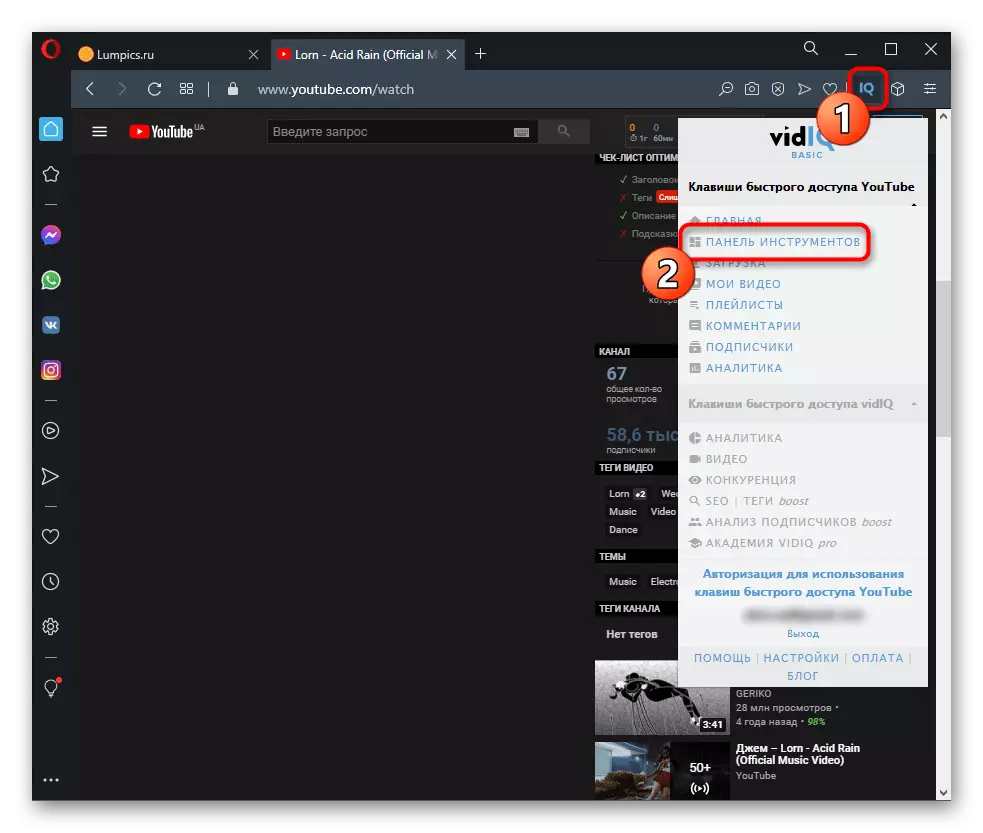
გადაადგილება კურსორი Add-on ხატები, როგორც ჩანს, მიიღოთ სხვადასხვა სტატისტიკა თქვენს ბოლო დროს. გრაფიკი ნაჩვენებია როგორც მაქსიმალურად განლაგებული, ასე რომ არ იქნება პრობლემები გლობალურ ანალიტიკასთან. აქ არის ასევე რჩევები ვიდეოს გაუმჯობესებაზე, მაგრამ ისინი მხოლოდ სრული გაფართოების ვერსიის შეძენას მიიღებენ.
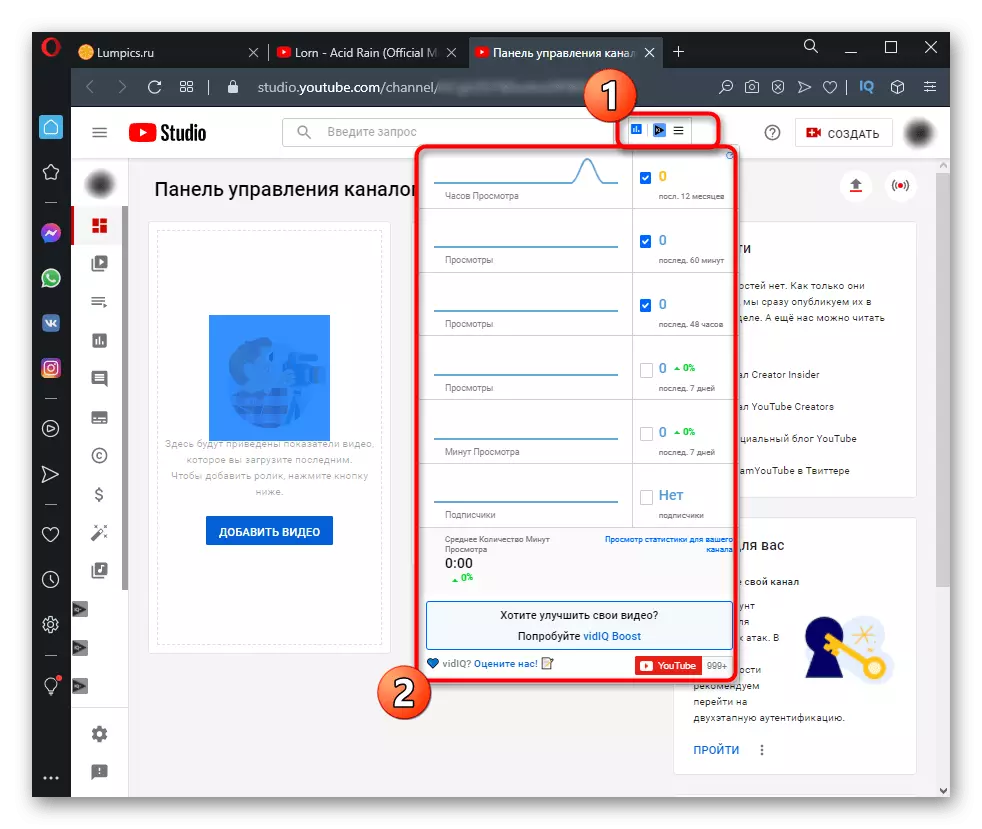
პანელის შემდეგი მონაკვეთი ორიენტირებულია რამდენიმე კომპონენტის თვალსაზრისით. ეს მოიცავს ინფორმაციას კონკურენტების შესახებ, ასევე ტენდენციებისგან შეტყობინებების შესახებ, და Vidiq- სგან განსხვავებული ბონუსების მიღწევებიც კი. თქვენ შეგიძლიათ გაიგოთ უფრო მეტი ამ ყველაფრის შესახებ, უბრალოდ სასურველი ხაზის დაჭერით.
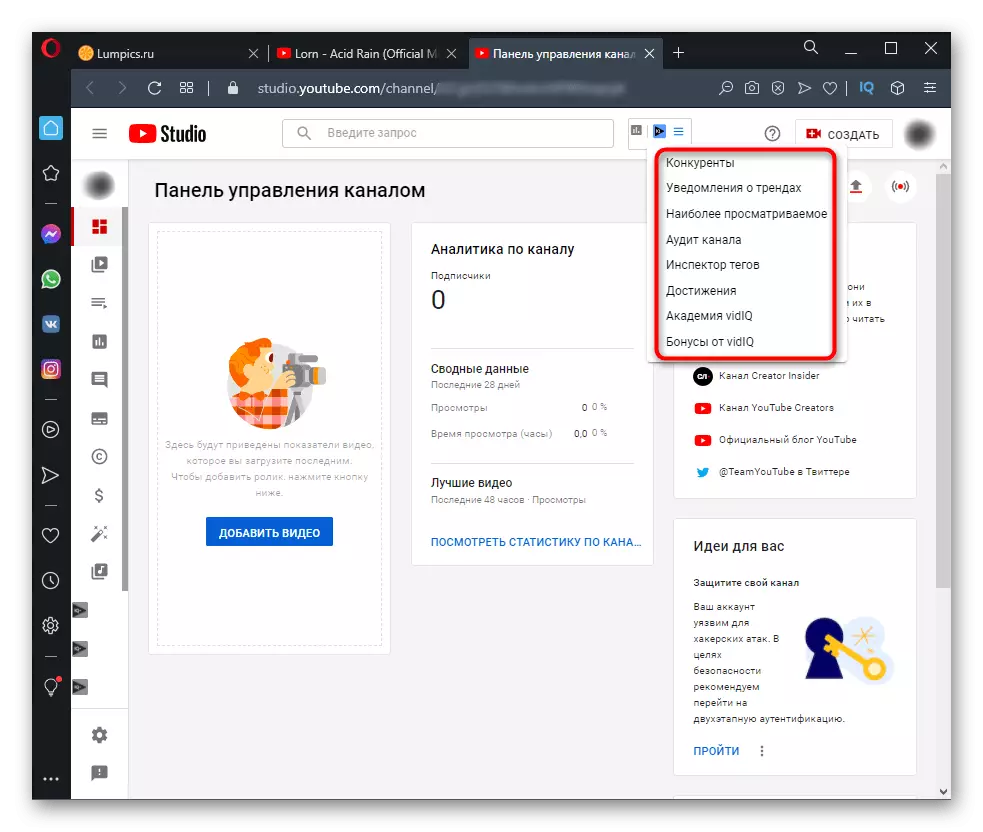
გაითვალისწინეთ, რომ მათი უმრავლესობა, როგორიცაა "კონკურენტები", ხელმისაწვდომია მხოლოდ ოფიციალურ ვებ-გვერდზე არხის ავტორიზაციის შემდეგ. ამისათვის იგი დაკავშირებულია და შევსება ზოგადი ინფორმაცია ვიდეო, tags და სხვა ატრიბუტების შესახებ.

არხის მონაცემების ნახვა
სპეციფიკური არხის ნახვისას, Vidiq ასევე გთავაზობთ რამდენიმე ვიჯეტს, რომელიც საშუალებას გაძლევთ განახორციელოთ ქმედებები, რომლებიც ადრე შეუძლებელია Yutube- ში. CSV ფაილის ფორმატის ექსპორტის დაწყებამდე, რომელშიც შერჩეული არხის შესახებ ინფორმაცია უფრო ღრმა ანალიზისა და იმპორტისთვის გადაარჩინა, მაგალითად Excel- ში. დააჭირეთ ღილაკს ექსპორტისთვის, რათა გაეცნოთ ამ ქმედების შესრულების წესებს.
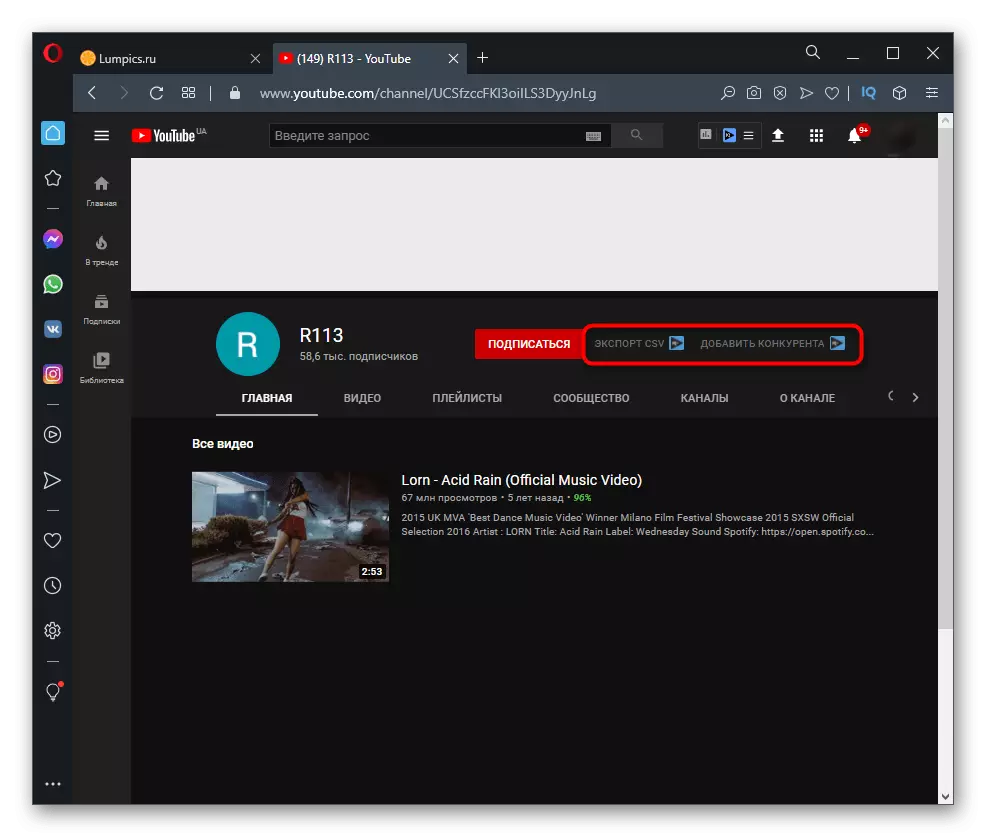
უფლება არის "დამატება კონკურენტი" ღილაკი, რომელიც გაძლევთ არხის გადაცემას მონიტორინგისა და დროული მონაცემების ნიმუშს. ასე რომ თქვენ სწრაფად აღიარებთ როდის და რა ვიდეოები იყო ტენდენციებში, რა tags არის ყველაზე შესაბამისი და ვინ გაიტანა მეტი მოსაზრებები განსაზღვრული პერიოდისთვის.
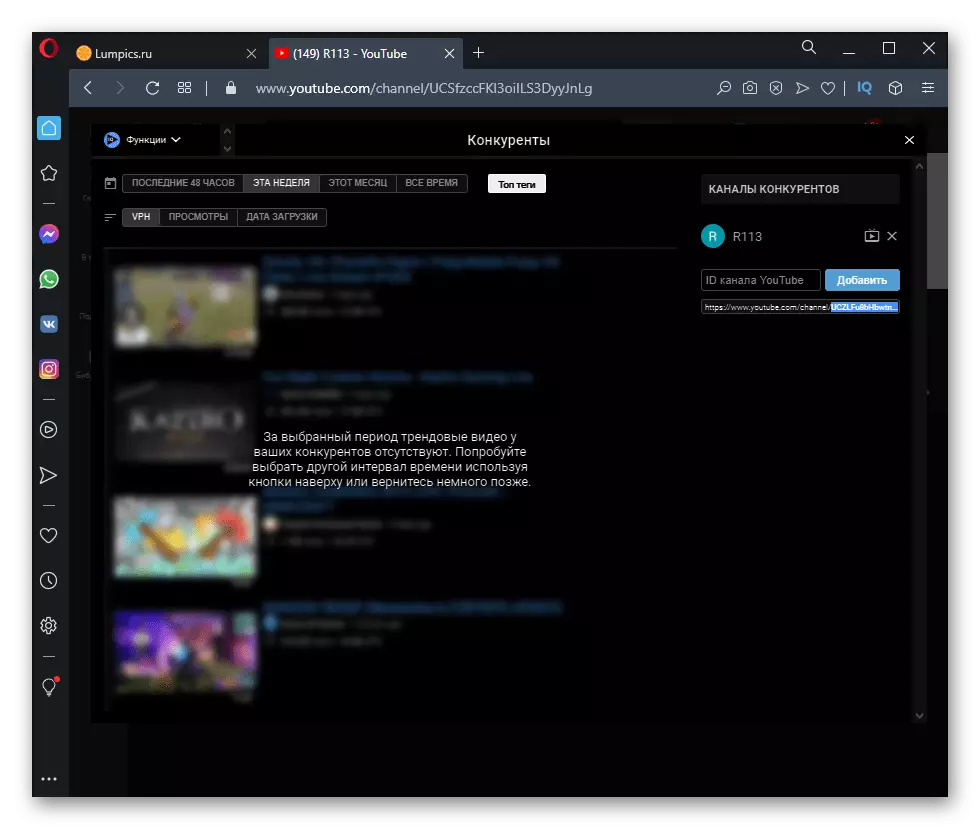
სწრაფი წვდომის გასაღებები vidiq
ზემოთ, ჩვენ უკვე ვისაუბრეთ გაფართოების პანელზე, რომელიც, როდესაც ბრაუზერის ზედა ნაწილში დააჭირეთ ღილაკს, მაგრამ მხოლოდ YouTube- ის კომბინაციის გასაღებები დაზარალდა (არ არის ნათელი, რატომ არის ეს სექცია "გასაღებები" მოდის ინტერფეისის ღილაკები). არსებობს ასევე გასაღებები, რომელიც საშუალებას მოგცემთ პირდაპირ Vidiq საიტზე თქვენს პროფილში შესაბამისი ინფორმაცია.
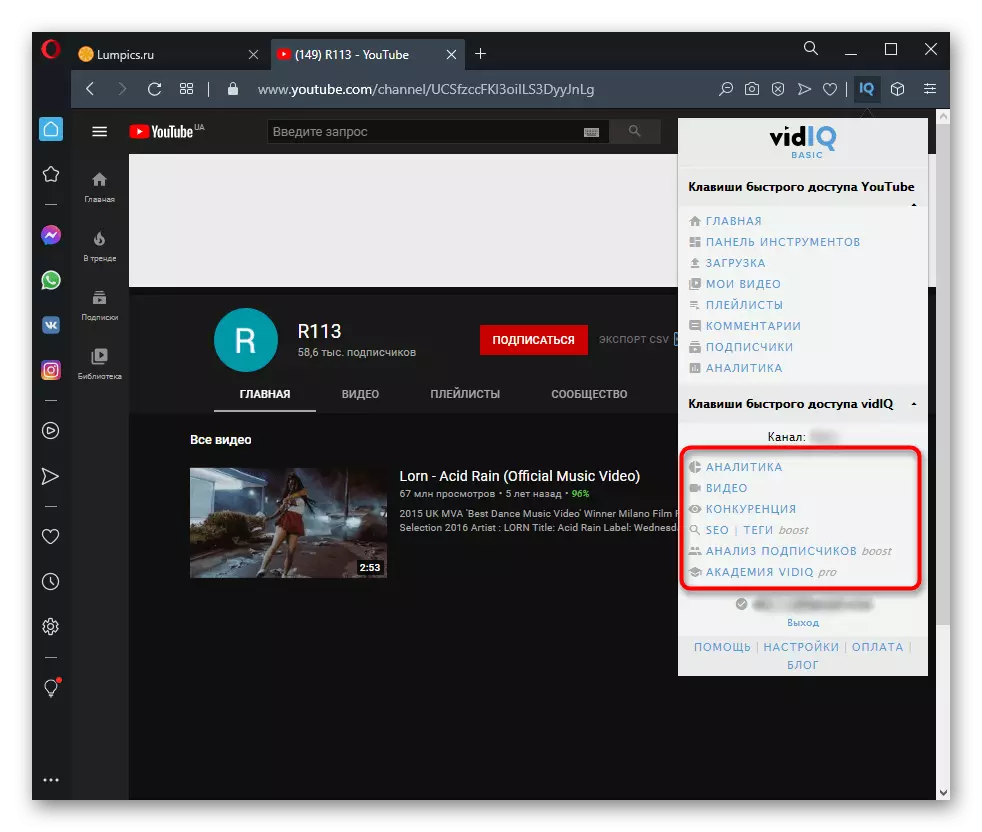
როდესაც თქვენ პირველი წასვლა, თქვენ უნდა დასრულდეს ავტორიზაციის, შემდეგ მითითებები ეკრანზე. ყურადღებით წაიკითხეთ კონფიდენციალურობის პოლიტიკა, რადგან გაფართოება აგროვებს მომხმარებლის მონაცემებს და იყენებს მათ ანალიზს. შენი პაროლები არ არის ზუსტად მოპარვა, მაგრამ თქვენ უნდა იცოდეთ, რა არხის მართვის ქმედებები საშუალებას მისცემს ამ ინსტრუმენტს.
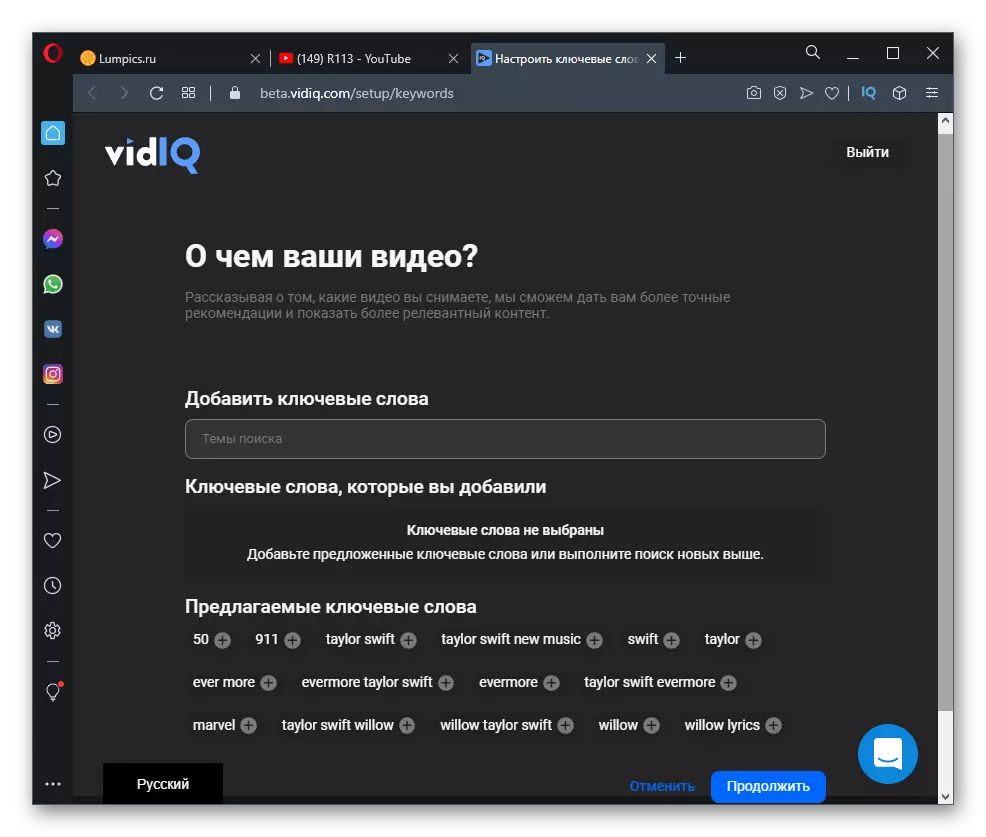
ავტორიზაციის შემდეგ, შეგიძლიათ თავისუფლად გადაადგილება პარკირების პანელთან, კონკრეტულ ვიდეო და აბონენტებთან ერთად, საჭირო ინფორმაციის ნახვა. აქედან გამომდინარე, კონკურენტები დაემატა, ვიდეოს ეფექტურობის ანალიზი და აუდიტორიის ინტერესი შესრულებულია. არ უნდა დაგვავიწყდეს, რომ ბევრი ფუნქცია ხელმისაწვდომი გახდება მხოლოდ Vidiq- ის სრული ვერსიის შეძენის შემდეგ.
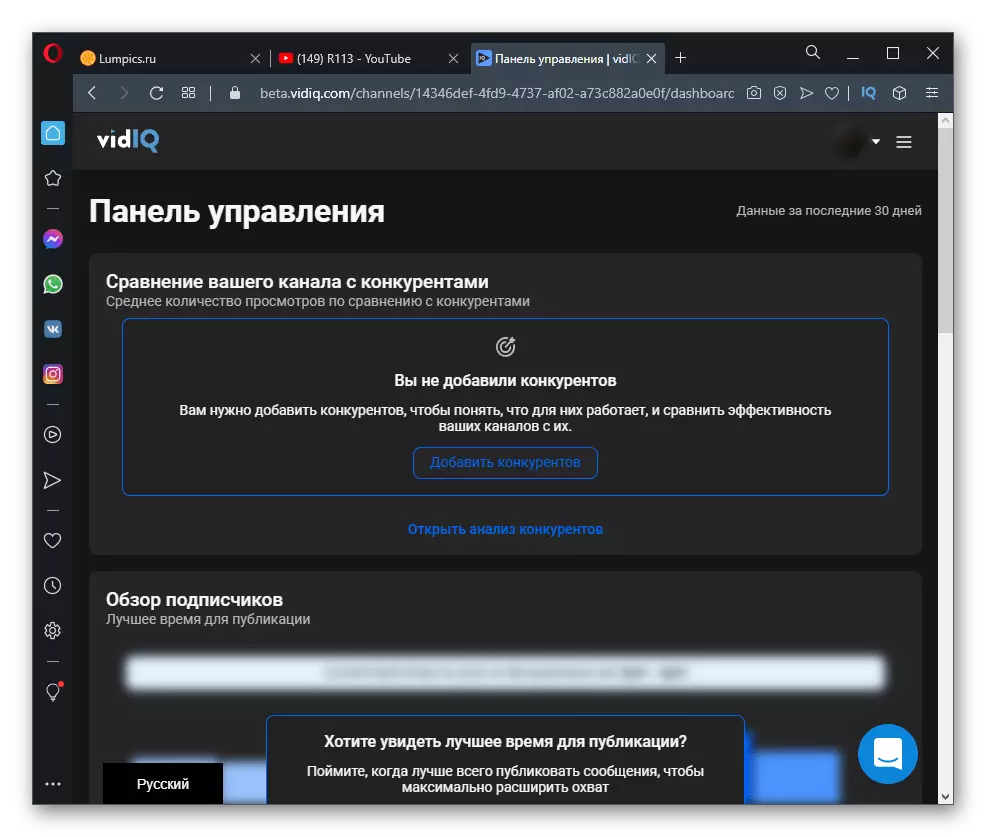
ზოგადი გაფართოების პარამეტრები
სრული მიმოხილვა ზოგადი გაფართოების პარამეტრების მიერ, რომელიც შეიძლება რედაქტირდეს მხოლოდ იმ გასაღებები და საინფორმაციო პანელები, რომლითაც გსურთ იხილოთ ვიდეო ჰოსტინგის მუდმივი გამოყენება. ეს იქნება ყველა გვერდის გადატვირთვა, არასასურველი ელემენტების მოშორება. Vidiq მენიუში პარამეტრების წასვლა, დააჭირეთ ღილაკს შესაბამისი ღილაკი.

ახალი tab გაიხსნება, სადაც თქვენ უფლება გაქვთ გააკონტროლოს პარამეტრების გააქტიურება ან მოხსნის შემოწმების ყუთი. ასე რომ თქვენ შეგიძლიათ გამორთოთ ყველაზე სწრაფი გასაღებები და პანელები ვიდეოს მენეჯერის გვერდზე.